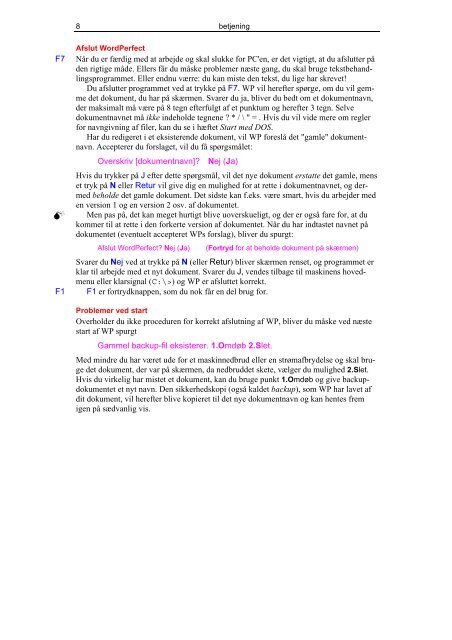Download PDF ved at højreklikke her - KnowWare
Download PDF ved at højreklikke her - KnowWare
Download PDF ved at højreklikke her - KnowWare
You also want an ePaper? Increase the reach of your titles
YUMPU automatically turns print PDFs into web optimized ePapers that Google loves.
F7<br />
0<br />
F1<br />
8<br />
betjening<br />
Afslut WordPerfect<br />
Når du er færdig med <strong>at</strong> arbejde og skal slukke for PC'en, er det vigtigt, <strong>at</strong> du afslutter på<br />
den rigtige måde. Ellers får du måske problemer næste gang, du skal bruge tekstbehandlingsprogrammet.<br />
Eller endnu værre: du kan miste den tekst, du lige har skrevet!<br />
Du afslutter programmet <strong>ved</strong> <strong>at</strong> trykke på F7. WP vil <strong>her</strong>efter spørge, om du vil gemme<br />
det dokument, du har på skærmen. Svarer du ja, bliver du bedt om et dokumentnavn,<br />
der maksimalt må være på 8 tegn efterfulgt af et punktum og <strong>her</strong>efter 3 tegn. Selve<br />
dokumentnavnet må ikke indeholde tegnene ? * / \ " = . Hvis du vil vide mere om regler<br />
for navngivning af filer, kan du se i hæftet Start med DOS.<br />
Har du redigeret i et eksisterende dokument, vil WP foreslå det "gamle" dokumentnavn.<br />
Accepterer du forslaget, vil du få spørgsmålet:<br />
Overskriv [dokumentnavn]? Nej (Ja)<br />
Hvis du trykker på J efter dette spørgsmål, vil det nye dokument erst<strong>at</strong>te det gamle, mens<br />
et tryk på N eller Retur vil give dig en mulighed for <strong>at</strong> rette i dokumentnavnet, og dermed<br />
beholde det gamle dokument. Det sidste kan f.eks. være smart, hvis du arbejder med<br />
en version 1 og en version 2 osv. af dokumentet.<br />
Men pas på, det kan meget hurtigt blive uoverskueligt, og der er også fare for, <strong>at</strong> du<br />
kommer til <strong>at</strong> rette i den forkerte version af dokumentet. Når du har indtastet navnet på<br />
dokumentet (eventuelt accepteret WPs forslag), bliver du spurgt:<br />
Afslut WordPerfect? Nej (Ja) (Fortryd for <strong>at</strong> beholde dokument på skærmen)<br />
Svarer du Nej <strong>ved</strong> <strong>at</strong> trykke på N (eller Retur) bliver skærmen renset, og programmet er<br />
klar til arbejde med et nyt dokument. Svarer du J, vendes tilbage til maskinens ho<strong>ved</strong>menu<br />
eller klarsignal (C:\>) og WP er afsluttet korrekt.<br />
F1 er fortrydknappen, som du nok får en del brug for.<br />
Problemer <strong>ved</strong> start<br />
Overholder du ikke proceduren for korrekt afslutning af WP, bliver du måske <strong>ved</strong> næste<br />
start af WP spurgt<br />
Gammel backup-fil eksisterer. 1.Omdøb 2.Slet.<br />
Med mindre du har været ude for et maskinnedbrud eller en strømafbrydelse og skal bruge<br />
det dokument, der var på skærmen, da nedbruddet skete, vælger du mulighed 2.Slet.<br />
Hvis du virkelig har mistet et dokument, kan du bruge punkt 1.Omdøb og give backupdokumentet<br />
et nyt navn. Den sikkerhedskopi (også kaldet backup), som WP har lavet af<br />
dit dokument, vil <strong>her</strong>efter blive kopieret til det nye dokumentnavn og kan hentes frem<br />
igen på sædvanlig vis.